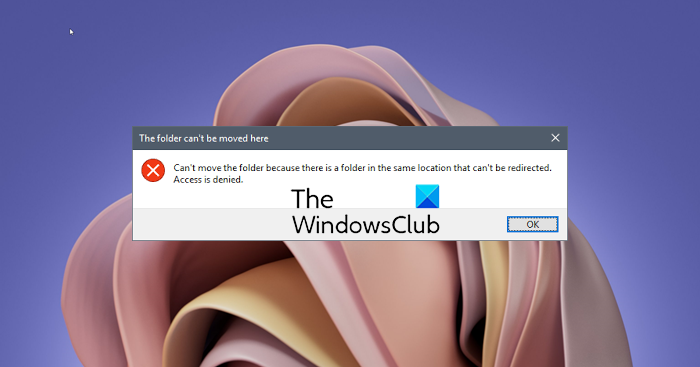Se stai provando a cambiare la posizione delle cartelle predefinite come Documenti, Immagini, Download e ricevi un errore, allora questo post ti aiuterà a risolvere il problema. Il messaggio di errore mostra come Impossibile spostare la cartella perché c’è una cartella nella stessa posizione che non può essere reindirizzata.
Quando Windows ha implementato la funzione Librerie, è ha inoltre consentito agli utenti di modificare la posizione delle cartelle predefinite. Include cartelle come Documenti, Immagini, Download e così via. Poiché queste cartelle sono strettamente integrate in OneDrive, alcuni utenti potrebbero voler cambiarle per conservarle in un altro posto come Google Drive o Dropbox.
Perché si verifica questo errore Impossibile spostare la cartella?
Quando ricevi questo errore, è per coloro che hanno già cambiato la posizione di una cartella personale in Windows, come Documenti o Download, e hanno mappato la cartella su un’altra cartella personale. Quando si ripristina, i valori non sono impostati correttamente per tornare alla posizione predefinita o nuova.
Una soluzione rapida potrebbe essere quella di utilizzare il pulsante Ripristina predefinito e salvare le modifiche, ma se non funziona, puoi seguire il suggerimento di seguito.
Impossibile spostare la cartella perché c’è una cartella nella stessa posizione che non può essere reindirizzata
Tu può seguire uno di questi metodi e vedere quale funziona per te. Sarà necessario utilizzare un account amministratore quando si utilizza il metodo del registro.
1] Imposta percorso predefinito
Fare clic con il pulsante destro del mouse su una delle cartelle (Documenti, Download, Immagini) Fare clic su Proprietà e quindi passare alla scheda Posizione Individuare Riavvia predefinito e fare clic su di esso. Il percorso ora cambierà.Applica le modifiche.
Quando si utilizza questo metodo, è necessario copiare i file dalla posizione precedente alla nuova posizione.
2] Metodo di registro per ripristinare i percorsi delle cartelle
Prima di iniziare, assicurati di creare un punto di ripristino o di eseguire un backup del registro. Se qualcosa va storto, puoi ripristinarlo e il sistema tornerà alla normalità. Questi sono i valori di registro che dovrai impostare per risolvere il problema.
Ora segui i passaggi per ripristinare.
Utilizza Win + X per aprire il menu di accensione e seleziona Esegui.
Digita regedit.exe e premi Maiusc + Invio per avviare con autorizzazione di amministratore.
Nell’editor del registro, vai al seguente percorso:
HKEY_CURRENT_USER\Software\Microsoft\Windows\CurrentVersion\Explorer\User Shell Folders
Ora segui la tabella e cambia i valori all’interno di ciascuno al valore predefinito
Chiudi il registro y, quindi apri Gestione attività utilizzando Ctrl + Maiusc + Esc
Trova Esplora risorse nella scheda Processi
Fai clic con il pulsante destro del mouse su di esso, quindi scegli Riavvia
Una volta terminato, riavvia il PC. Le cose dovrebbero tornare alla normalità.
Assicurati di controllare che i file siano a posto. In caso contrario, copia i file dalla cartella e incollali nella posizione che abbiamo impostato utilizzando il metodo Registro.
Perché non posso spostare una cartella in un’altra cartella?
Se un’altra applicazione utilizza la cartella oi file al suo interno, non sposterai alcuna cartella in una nuova posizione. Il modo migliore per spostare qualsiasi cartella sarebbe chiudere tutte le applicazioni in primo piano e in background e poi spostarle.
Come faccio a scollegare le cartelle utente da OneDrive?
Fai clic con il pulsante destro del mouse sull’icona di OneDrive sul barra delle applicazioni e seleziona ImpostazioniPassa alla scheda Backup e fai clic su Scegli cartelleFai clic sul pulsante Gestisci backupQuindi puoi fare clic su Interrompi backup e le cartelle verranno scollegate da One Drive.
Spero che il post sia stato facile da seguire, e puoi cambiare la posizione della cartella o spostare la posizione della cartella su un’altra unità.